3 modi gratuiti per cambiare AVI in MP4 su Windows / Mac
Dopo aver scaricato il film o il programma televisivo di cui sei così entusiasta, tiri le tende, abbassi le luci e riempi una ciotola di popcorn di buon umore. Ma quando apri il file video, improvvisamente scopri che il tuo film non può essere riprodotto sul tuo lettore. Il prompt dice che il lettore non supporta AVI.
Ma cos'è l'AVI? Non è un formato video? Perché il lettore non può riprodurre il video AVI? Che tipo di formato video può essere supportato dalla maggior parte dei lettori?
Quando guardi il nome del file, puoi trovare ".avi"Dopo il nome del file effettivo, che rende il file un file Interleave audio video file. È anche noto come AVI, un formato video comunemente usato su Windows. Quindi puoi facilmente aprire un file AVI Windows Media Player. Ma alcuni sistemi e dispositivi mobili non supportano il formato di file AVI. Pertanto, è necessario installare altri lettori video che supportano AVI o convertire AVI in altri formati video come MP4, MOV, MKV, ecc.

MPEG-4 Parte 14 o MP4, ad esempio, è un formato contenitore multimediale digitale, che è un formato di file standardizzato per i video. Ciò significa che puoi riprodurre MP4 su quasi tutti i lettori video, incluso il lettore video predefinito del tuo sistema operativo. E puoi guardare film MP4 anche su Android e iPhone.
A questo punto potresti chiederti come cambiare AVI in MP4. Esistono convertitori gratuiti da AVI a MP4? La risposta è sicuramente sì, ecco i 3 migliori convertitori video su cui puoi fare affidamento.
Parte 1. Converti AVI in MP4 online
Stanco di installare troppo software che potrebbe impantanare il tuo computer? Perché non utilizzare invece un convertitore video online gratuito?
Convertitore video online gratuito FVC, un convertitore da AVI a MP4 online gratuito facile da usare, è in grado di eseguire la conversione video con facilità. Puoi convertire il tuo filmato in MP4, FLV, MOV o qualsiasi formato video che puoi immaginare senza perdere la qualità dell'immagine durante il processo di conversione.
Passo 1. Vai a visitare Convertitore video online gratuito FVC nel tuo browser. Clic Aggiungi file da convertire scaricare Launcher FVC primo. Quindi installa il programma di avvio e attendi un momento per il suo aggiornamento. Ma non preoccuparti, non è come installare un software sul tuo computer. Ha solo bisogno di configurare alcuni plugin e moduli correlati.
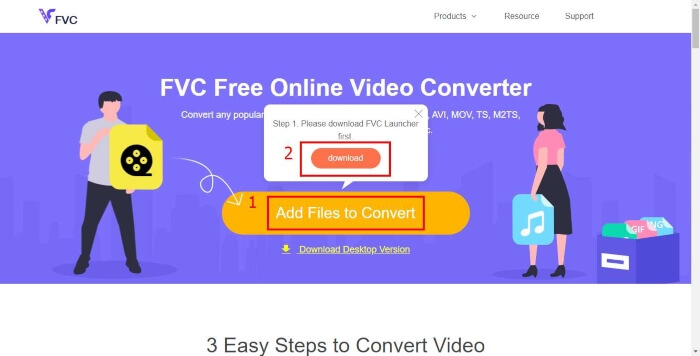
Passo 2. Dopo l'aggiornamento, si aprirà automaticamente una finestra per trovare la posizione in cui si salva il filmato AVI.
Passaggio 3. Quindi entrerai nell'elenco di conversione, fai clic sul formato video MP4 prima di iniziare Convertire. Dopo aver selezionato la cartella di salvataggio, attendi pazientemente per ottenere il tuo video MP4.
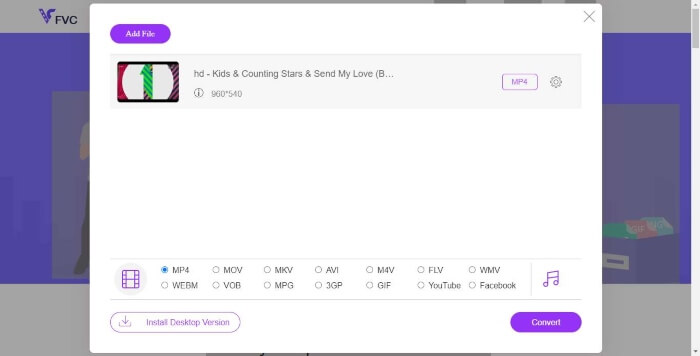
Parte 2. Converti AVI in MP4 con VLC Media Player
VLC è in realtà un lettore multimediale che riproduce la maggior parte dei file multimediali, come DVD, CD audio, VCD e vari protocolli di streaming. Ma puoi anche usarlo per una conversione rapida.
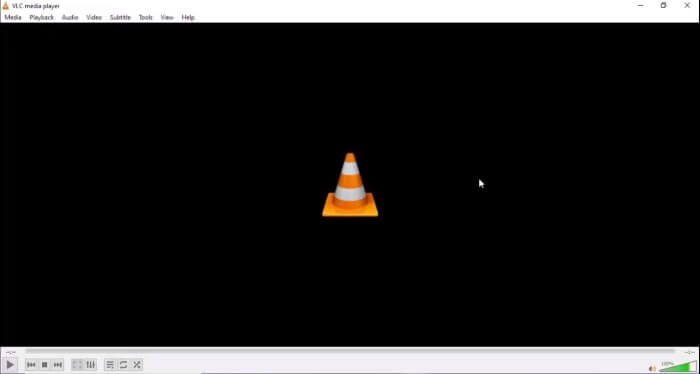
Passo 1. Apri VLC Media Player dopo l'installazione. Trova Converti / Salva nell'elenco di Media.
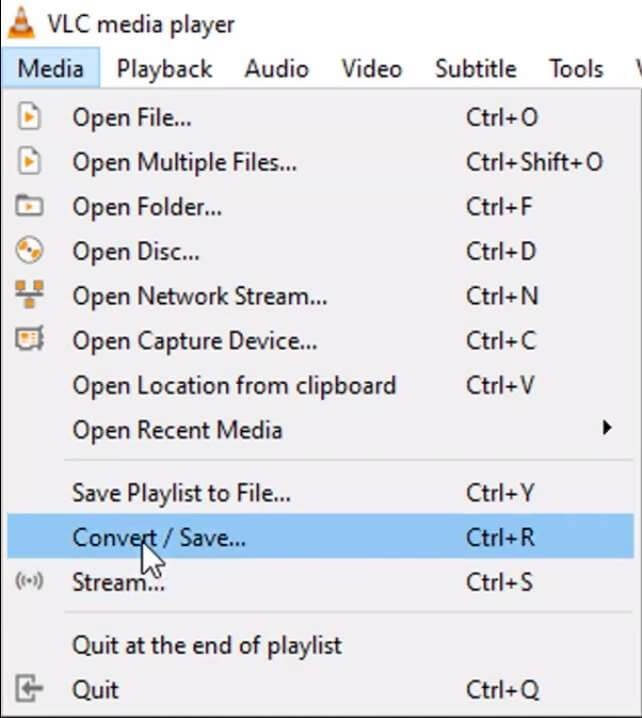
Passo 2. Aggiungi il video che desideri modificare. Quindi fare clic su Converti / Salva bottone sotto.
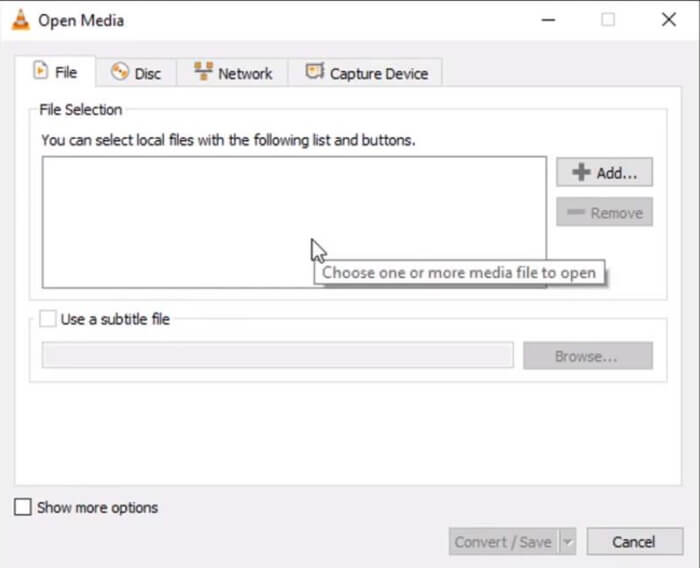
Passaggio 3. Nel Convertire , scegli il formato che ti serve e conferma la destinazione di salvataggio prima di te Inizio.
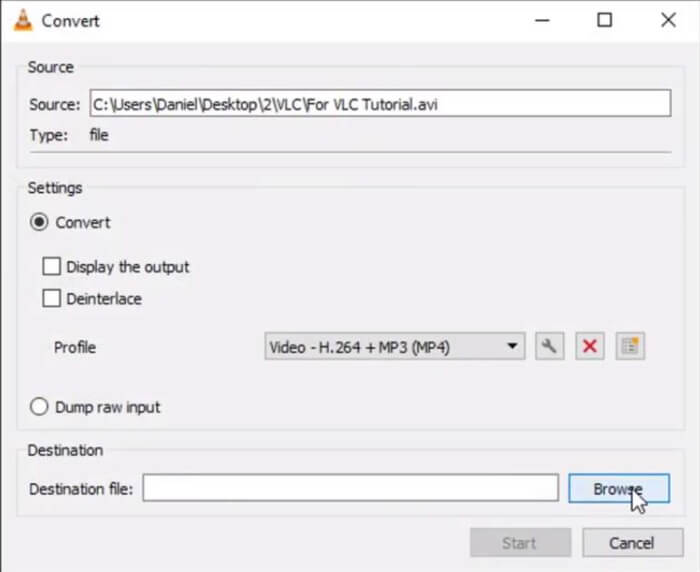
Parte 3. Cambia AVI in MP4 usando FFmpeg
Come soluzione completa e multipiattaforma, FFmpeg può registrare, convertire e trasmettere audio e video. Supporta anche molti rari formati antichi fino al tagliente.
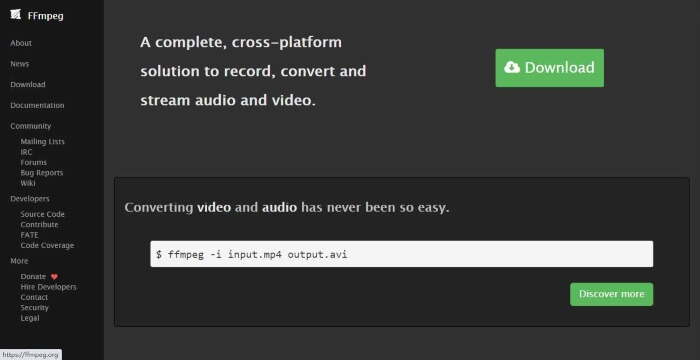
Dopo l'installazione FFmpeg, puoi ottenere il tuo video MP4 con un solo comando. Trova il video AVI ed esegui il seguente comando per convertire AVI in MP4 in formato terminale.
ffmpeg -i mio_movie.avi -vcodec copia -acodec copia mio_movie.mp4
Parte 4. Domande frequenti sulla conversione da AVI a MP4
1. I file AVI sono più grandi di MP4?
Il file MP4 è circa 3 volte più grande del file AVI dopo aver convertito AVI in MP4, se si desidera una qualità dell'immagine simile durante la riproduzione.
2. L'AVI è ancora in uso?
Anche se il formato contenitore AVI è stato utilizzato per più di 20 anni, è ancora uno dei formati video più popolari. Forse ha qualcosa a che fare con il supporto di Windows Media Player.
3. Come posso scaricare e installare FFmpeg per Windows?
Passaggio 1. Scaricare il pacchetto FFmpeg Windows su ffmpeg.org.Step 2. Fare clic con il pulsante destro del mouse e quindi decomprimere il pacchetto.Step 3. Aprire un prompt dei comandi con i diritti di amministratore come CMD.exe.Step 4. Eseguire il comando: setx / M PATH path / to / ffmpeg / bin; %PATH%.Step 5. Modifica il comando in modo che path / to rifletta il percorso della cartella dalla tua root a ffmpeg / bin
4. Come installare FFmpeg su Mac?
Passaggio 1. Installa homebrew eseguendo il seguente comando sul tuo terminale. $ / usr / bin / ruby -e '$ (curl –fsSL https://raw.githubusercontent.com/Homebrew/install/master/install)'Step 2 Installa FFmpeg sul computer Mac in un secondo momento ed esegui il comando seguente. $ brew install ffmpeg
Conclusione
Finora, ti abbiamo dato 3 opzioni per aiutarti a convertire AVI in MP4. Personalmente parlando, un convertitore online gratuito da AVI a MP4 come Convertitore video online gratuito FVC è molto più facile da usare. Ma puoi decidere quale ti si addice meglio.



 Video Converter Ultimate
Video Converter Ultimate Screen Recorder
Screen Recorder








